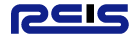お知らせ: 情報セキュリティ研究センターは、2012年4月1日にセキュアシステム研究部門 (2015-03-31 終了) に改組されました。
2015年4月1日現在、一部の研究は情報技術研究部門に継承されています。
利用者の鉄則 ― 初めて訪れたサイトの場合
アドレスバーに表示されたURLのドメイン名を確認する
「アドレスバー」とは、現在見ているWebページがどこの場所なのかをURLによって表示する欄です。
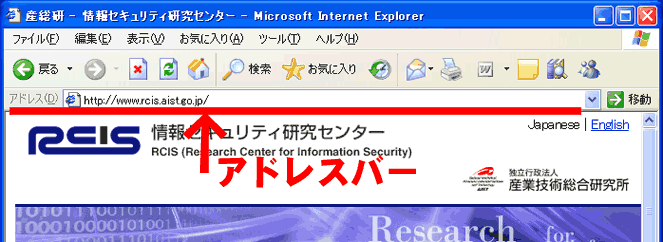
ドメイン名とは、URLの http:// あるいは https:// の後ろ(右側)に出てくる最初の「/」 の左側にある右端部分です。
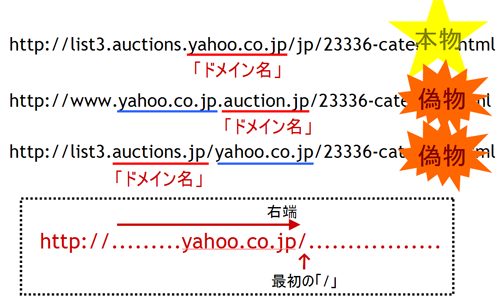
サーバ証明書の内容を確認する
クレジットカード番号や大切な個人情報を入力する画面、重要なパスワードを入力する画面は、多くの場合「https://」で始まるURLとなっているはずです。(SSLにより通信が暗号化されている画面です。)その場合は、図1-3のようにブラウザに南京錠のアイコンが現れます。

ここをダブルクリックすると図1-4のウィンドウが現れます。図はInternet Explorerの場合の例ですが、上部矢印の「詳細」タブをクリックして選び、その下の「サブジェクト」の欄をクリックしたときの様子です。下の矢印が指し示した部分(「O = 」で始まる部分)を確認します。ここに、そのサイトの運営者の組織名が英文で書かれています。
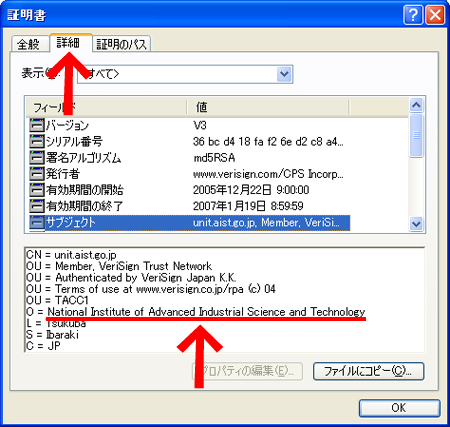
もし、パスワードを入力する画面で URLが「https://」で始まっていないならば、https:// のページを探してみます。Webサイトによっては、「モード: 標準(http) | SSL(https) 」といったように、https:// のページに切り替えられるリンクを設けているところもあります。そうした場合は、必要に応じて自分で https:// の画面に切り替えます。
サーバ証明書の内容を確認するときの注意事項
https:// のページにアクセスしたときに図1-5の警告ウィンドウが現れたら、必ず「いいえ」を選択してアクセスを中止します。
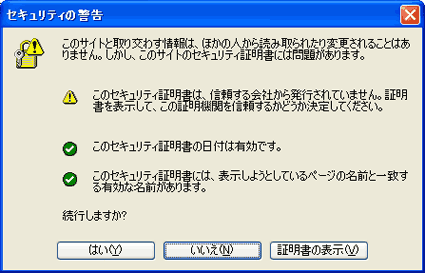
もしこの警告を無視して「はい」を押した場合、その後図1-4の方法でサーバ証明書の内容を調べても、それは偽造された証明書である可能性があるので信用してはいけません。
また、図1-5で「証明書の表示」のボタンを押して、証明書の内容を調べても、やはりそれは偽造された証明書である可能性があるので信用してはいけません。
しばしば、行政機関のWebサイト等で、利用方法の解説で図1-5の警告について、「証明書の表示ボタンを押して内容を確認してください」などと指示していることがありますが、誤った解説ですので、そのような指示に従わないようにします。